Word'de Sayfa Numaraları Nasıl Onarılır
Bilinmesi gereken
- Sayfa numaralarını sıfırlamak için şuraya gidin: Sokmak > Sayfa numarası > Sayfa Numaralarını Kaldır. Bunu her bölüm için yapın.
- Sayfa numaralandırmasını ayarlamak için şuraya gidin: Sokmak > Sayfa numarası > Sayfa Numaralarını Biçimlendir. Emin olmak Başlamak ayarlandı 1.
- Sayfa numaralarını sürekli hale getirmek için şuraya gidin: Sayfa Numaralarını Biçimlendir ve Seç Önceki bölümden devam et.
Bu makalede, Word 2021, 2019, 2016 ve Microsoft 365 için Word'de sayfa numaralarının nasıl düzeltileceği açıklanmaktadır.
Word'de Sayfa Numaralarını Nasıl Sıfırlarsınız?
Sayfa numaralandırmanız Word'de kapalıysa, en kolay çözüm sayfa numaralarını kaldırıp baştan başlamaktır. Word'de sayfa numaralarını kaldırmak için belgede herhangi bir yeri tıklayın, Sokmak sekmesini seçin, ardından Sayfa numarası > Sayfa Numaralarını Kaldır. Daha sonra numaralandırma ayarlarını düzenleyebilir ve Word belgenize sayfa numaraları ekleyin nasıl isterseniz.
Bölüm sonlarınız varsa, her bölüm için sayfa numaralandırmasını sıfırlamanız gerekebilir. Sayfa numarası seçenekleri de altında mevcuttur.

Word'de Dağınık Sayfa Numaralarını Nasıl Düzeltebilirim?
Numaralandırma ayarlarını yapmak için şuraya gidin: Sokmak sekmesini seçin, ardından Sayfa numarası > Sayfa Numaralarını Biçimlendir.
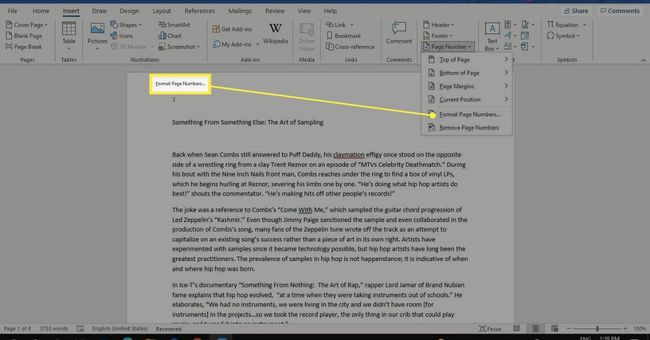
Buradan bir sayı formatı seçebilir ve hatta bölüm bilgilerini de dahil edebilirsiniz. Sayfa numaralandırma altında, emin olun Başlamak ayarlandı 1. Seçme Tamam değişiklikleri kaydetmek için
İkinci sayfada numaralandırmaya başlamak için Başlamak ile 0.

Sayfa Numaralandırmam Neden Word'de Sürekli Değil?
Sayfa numaralarını manuel olarak eklemeye veya ayarlamaya çalıştıysanız, tüm belge için numaralandırmayı bozabilir. Bölüm sonları da sayfa numaralandırmasının tutarsız olmasına neden olabilir. Başka bir olasılık da sayfa numarası biçimi ayarlarının değiştirilmiş olmasıdır.
Bölüm sonlarını görüntülemek için şuraya gidin: Ev sekmesini seçin ve Simgeyi Göster/Gizle (¶) Paragraf grubunda.
Word'de Sürekli Sayfa Numaralarını Nasıl Yapabilirim?
Sayfa sayısının baştan başladığını fark ederseniz, bunun nedeni büyük olasılıkla farklı bir sayı düzeniyle bir bölüm sonu ayarlamış olmanızdır. Yapabilirsiniz bölüm sonunu kaldır, ama bir alternatif var. Sayfa numaralarını sürekli kılmak için:
-
Yanlış numaraya sahip sayfaya tıklayın, ardından Sokmak > Sayfa numarası > Sayfa Numaralarını Biçimlendir.
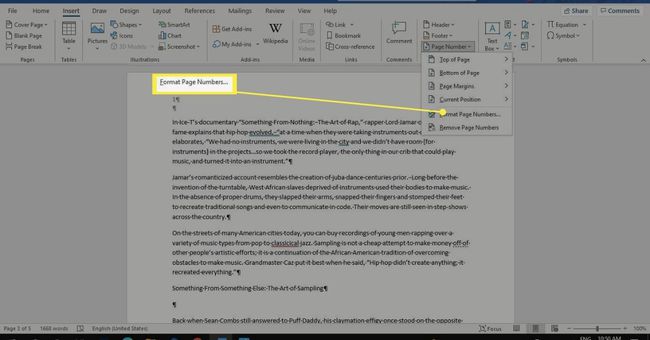
-
Seçmek Önceki bölümden devam et. Seçme Tamam değişiklikleri kaydetmek için

Sayfa numaralandırmasını önceki bölümle tutarlı tutarken bölüm sonu kalacaktır. Numaralandırmayı tüm belge için sıralı hale getirmek için her bölüm için tekrarlayın.
Word'de Farklı Bölümlere Sayfa Numaraları Nasıl Eklenir?
Belgenizi ayrı ayrı numaralandırılmış sayfalara sahip bölümlere ayırmak istiyorsanız şu adımları izleyin:
-
Yeni bölümün başlamasını istediğiniz belge gövdesine tıklayın, ardından Düzen sekme.

-
Seçme Molalar ve Seç Sonraki Sayfa Bölüm Sonları altında.
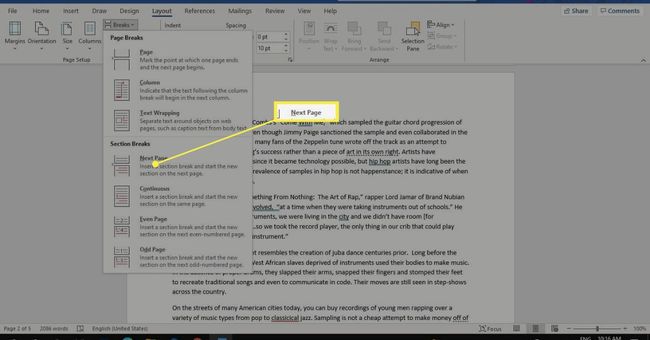
-
Üst bilgiyi veya alt bilgiyi (sayfa numarası nerede olursa olsun) tıklayın ve seçimi kaldırın Öncekine Bağlantı Navigasyon grubunda.

-
Yeni bölümde şuraya gidin: Sokmak > Sayfa numarası > Sayfa Numaralarını Biçimlendir.

-
Seçme Başlamak ve değeri şuna ayarlayın 1. Seçme Tamam değişiklikleri kaydetmek için

SSS
-
Word'deki içindekiler tablosundaki sayfa numaralarını nasıl düzeltirim?
sahip olduktan sonra Word'de bir içindekiler tablosu oluşturdu, görünme şeklini özelleştirebilirsiniz. Seçmek Tabloyu Güncelle itibaren Tablo Sayfa numaralarını güncellemek için açılır menü. Ayrıca gidebilirsin Referanslar > İçindekiler > Özel içindekiler tablosu mevcut içindekiler tablonuzu özelleştirmek için.
-
Sayfa Numaram neden Word'de sayfa birleştirme biçimi diyor?
Sayfa numaralandırma yerine { PAGE \*MERGEFORMAT } görürseniz, Word'de açık alan kodları. Kısayol tuş kombinasyonuna basın ALT - F9 alan kodu yerine alanı veya sayfa numaralarını görüntülemek için.
